Aufnahmeeinstellungen Erweiterte Funktionen
-
Zugang zu den Aufnahmeeinstellungen
-
Wenn Sie sich im Aufnahmemodus befinden, tippen Sie oben rechts auf dem Display auf den Button Aufnahmeparameter.
-
Um in die einzelnen Bereiche der Aufnahmeeinstellungen zu gelangen, scrollen Sie mit den Fingern nach unten.
-
Ein geschlossener Bereich zeigt ausschließlich den Titel (Pfeil nach unten). Tippen Sie ihn an, um den Inhalt zu zeigen und tippen Sie nochmals, um den Bereich wieder zu schließen.
-
Übersichtsliste der Aufnahmeeinstellungen
-
Aufnahmeeinstellungen
Bildrate
-
Einzelbildmodus
-
Zeitauslöser (2 und 10 Sekunden) – weitere Informationen in Abschnitt „Aufnahmebildschirm“.
Blitz
-
aus
-
automatisch
-
aktiviert
-
Weitere Informationen in Abschnitt „Aufnahmebildschirm“.
Mobile Smart Lighting
Die Funktion Mobile Smart Lighting analysiert automatisch jedes Bild mit dem Ziel, den Dynamikumfang zu verbessern und hellt das Bild punktuell auf, um den Schatten Zeichnung zu verleihen.
Je kontrastreicher das Motiv, desto stärker wird Mobile Smart Lighting agieren. Besonders bei Gegenlichtaufnahmen ist es hilfreich um Informationen in den dunklen Bildbereichen herauszuarbeiten, ohne in den hellen Bildbereichen dafür einzubüßen.
Die Stärke der Korrektur kann bestimmt werden. Es sind drei Stärken verfügbar: Leicht (Standard), Mittel und Stark.
Mobile Smart Lighting – AUS
Mobile Smart Lighting – Leicht
Mobile Smart Lighting – Mittel
Mobile Smart Lighting –Stark
Beachten Sie, dass diese Funktion nur bei Bildern eingesetzt werden kann, die ohne Blitz und mit ISO-Werten aufgenommen wurden, die ISO 1600 nicht übersteigen, da sonst zu starkes Bildrauschen entsteht. Sie ist zudem nur auf gespeicherte JPEGs und nicht auf RAW-Dateien anwendbar.
Dateiformat
-
-
JPEG
-
RAW
-
SuperRAW
-
Für weitere Informatione zu den Dateiformaten lesen Sie Abschnitt „Das Dateiformat RAW und die Verwaltung von RAW-Dateien“.
Der Bereich Aufnahmeeinstellungen kann nicht geschlossen werden.
-
Drahtlosverbindung
Für weitere Informationen zur drahtlosen Verbindung lesen Sie Abschnitt „Fotografieren im Standalone-Betrieb“.
-
Aufnahmeparameter
Bildqualität
Darüber bestimmen Sie die Kompressionsrate der JPEGS. Sie haben die Wahl zwischen Hoch, Normal, Basis. In der Basis-Qualität nehmen die JPEG-Dateien weniger Platz in Anspruch, aber die Bilder sind auch qualitativ eingeschränkt. In der hohen Qualität sind die Fotos deutlich präziser, aber die Speicherkarte füllt sich auch entsprechend schnell. Die normale Qualität stellt den empfohlenen Kompromiss für den Alltag dar.
Höchster ISO-Wert
Hier bestimmen Sie eine ISO-Empfindlichkeit, die im Auto ISO-Modus nicht überschritten wird. Dieser Paramter hält Ihre Kamera davon ab, eine zu hohe ISO zu verwenden und ermöglicht so, das Bildrauschen in Ihren Fotos gering zu halten.
Die manuelle ISO-Einstellung hat vor diesem Wert Vorrang.
Maximale Belichtungszeit
Ermöglicht die Einstellung einer maximalen Belichtungszeit, die nicht überschritten werden soll. Dieser Parameter verhindert die Wahl einer zu langen Belichtung und verhindert unscharfe Fotos.
Die manuelle Auswahl der Belichtungszeit in den Modi S oder M hat vor diesem Wert Vorrang.
-
Metadaten
Copyright
Hier können Sie Informationen zu Ihrem Urheberrecht (Copyright) eintragen. Diese Informationen werden in den EXIF-Metadaten gespeichert.
Autor
Tragen Sie hier Ihren Namen ein, damit er ebenfalls in den EXIF-Metadaten Ihrer Fotos erscheint.
-
Wasserzeichen
Ermöglicht die Eingabe eines kleinen weißen Textes unten rechts im Bild, der in die geteilten Fotos eingebettet wird. Sobald ein Text definiert ist, erscheint die Option „Beim Teilen anwenden“ im Menü. Ist diese Option aktiviert, wird der definierte Text auf alle zu teilenden Bilder angewendet.
Das Wasserzeichen wird ausschließlich auf die geteilten Bilder angewendet und hat keinen Einfluss auf die auf der Speicherkarte oder dem iPhone gespeicherten Fotos.
-
Videoparameter
Videoqualität
-
maximale Qualität (30 Mbit/s)
-
hohe Qualität (22 Mbit/s)
-
Standardqualität (16 Mbit/s)
Wie bei der Qualität der Fotos auch, nimmt diese Einstellung gleichzeitig Einfluss auf die Präzision des Videos und die Dateigröße. Wenn Ihre Speicherkarte nicht besonders groß ist, können Sie die Qualität reduzieren, um länger filmen zu können. Ist das Gegenteil der Fall, empfehlen wir Ihnen das Filmen in maximaler Qualität.
-
Anzeige
Anzeige des kompositorischen Rasters
Aktiviert oder deaktiviert die Anzeige des kompositorischen Rasters in der Ansicht „Weitere Informationen“ (beschrieben in Abschnitt „Kompositorisches Raster und Aufnahmeparameter“).
Anzeige der Aufnahmeparameter
Aktiviert oder deaktiviert die Anzeige der wichtigsten Aufnahmeparameter in der Ansicht „Weitere Informationen“ (beschrieben in Abschnitt „Kompositorisches Raster und Aufnahmeparameter“): Messemethode, AF-Modus, Weißabgleich, Ladezustand des iPhone Akkus, Belichtungskorrekturskala, Verschlusszeit, Blende und ISO-Wert.
Vorschau anzeigen
-
2 Sekunden: Das Foto wird nach der Aufnahme 2 Sekunden lang angezeigt, bevor der Sucher wieder die Vorschau anzeigt.
-
Halten: Das Foto wird angezeigt, bis Sie das Display antippen oder den Auslöser drücken.
-
Nie: Fotos werden nur in der Galerie angezeigt. Diese Einstellung ermöglicht eine deutlich schnellere Auslöse-Abfolge.
Stand-by-Modus der Kamera
Hier können Sie das Zeitinverall wählen, bis die DxO ONE sich automatisch in den Ruhemodus versetzt:
-
30 Sekunden
-
2 Minuten
-
5 Minuten
Ihre DxO ONE schaltet sich komplett aus, wenn sie 1 ½ Minuten im Ruhemodus verbracht hat. Wenn dies geschieht, müssen Sie die Objektivabdeckung schließen und anschließend wieder öffnen, um die Kamera erneut zu starten und um mit ihr zu fotografieren.
Wir empfehlen Ihnen, den Ruhemodus nach 30 Sekunden eintreten zu lassen, um Batterieleistung zu sparen.
-
Speichern
Fotos speichern
-
Auf microSD-Karte und iPhone: Speichert eine JPEG-Datei in voller Auflösung auf Ihrem iPhone, wenn die DxO ONE an Ihr iPhone angeschlossen ist.
-
Nur auf microSD-Karte: Die JPEG-Dateien werden nicht auf Ihrem iPhone gespeichert. Video-Dateien werden ohnehin immer nur auf der microSD-Speicherkarte gespeichert.
Fotos, die im Standalone-Betrieb aufgenommen werden, werden nicht auf Ihrem iPhone gespeichert. Weitere Informationen zur Übertragung von Dateien erhalten Sie in Abschnitt „Navigation und Bildverwaltung (Teil 2)“.
microSD-Karte formatieren
Mit der Formatierung der microSD-Karte können Sie nicht nur alle Daten auf einmal löschen, sondern auch die Leistungsfähigkeit der Karte optimieren. Die Reformatierung, die sich in der Kamera und nicht auf dem Rechner ereignet, setzt den Inhalt der Karte zurück. Wird regelmäßig formatiert, ist eine gute Schreib-/Lesegeschwindigkeit der Karte gewährleistet.
Alle sich auf der microSD-Karte befindlichen Daten werden gelöscht.
Trennen Sie die Kameraverbindung während der Formatierung nicht.


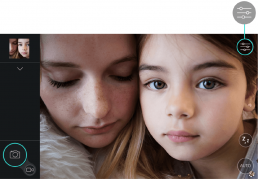
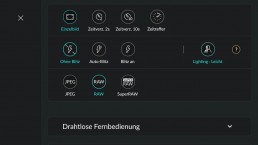




 Seite herunterladen
Seite herunterladen